Ya sea por motivos estéticos o de accesibilidad, invertir los colores en una imagen digital es fácil con las herramientas adecuadas. He aquí cómo hacerlo.
La gente ha estado invirtiendo los colores en las fotografías desde que se descubrió la fotografía. Pero en aquel entonces, la inversión de color significaba trabajar con diversos productos químicos y negativos de película en una habitación oscura. Hoy en día con el fotografía digital y la tecnología disponible, es mucho más fácil invertir los colores.
En este artículo, veremos varios métodos de inversión de color. Aprenderá a invertir los colores de una imagen usando Photoshop, herramientas web en línea y aplicaciones telefónicas. Continúe leyendo y descubra por qué es posible que desee invertir los colores de una imagen.
¿Qué es la inversión de color?
La inversión de color en una imagen significa invertir los colores a sus opuestos en la rueda de colores. El verde se volverá magenta, el rojo se volverá azul y el amarillo se volverá violeta. El brillo de cada píxel también se convertirá a su valor correspondiente.
La rueda de colores se inventó para mostrar la relación entre los colores. Fue creado por primera vez por Isaac Newton para sus experimentos en óptica. Desde entonces, se ha actualizado para satisfacer las necesidades de científicos, diseñadores, artistas, fotógrafos, camarógrafos y otros.
Para tener una mejor idea, así es como se ve una rueda de colores:
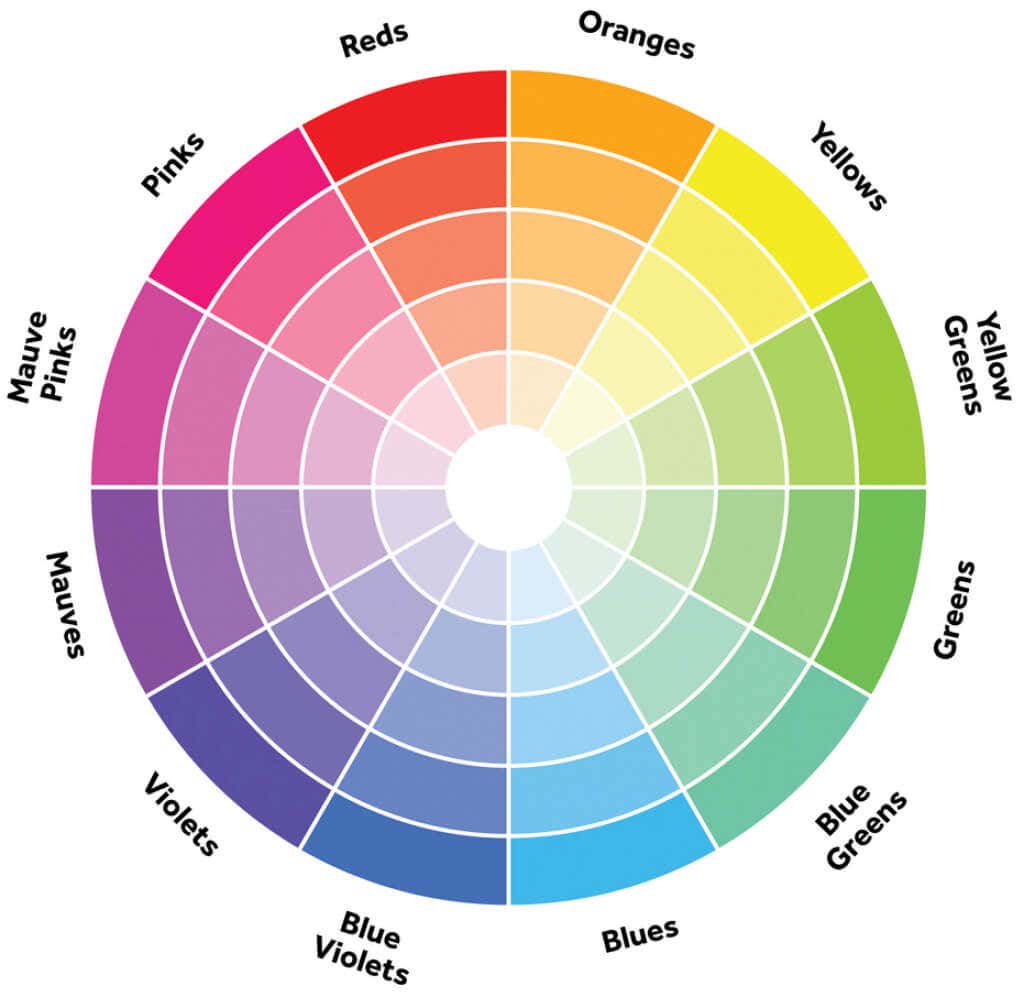
Quizás te preguntes si es posible invertir el color en fotografías en blanco y negro, ya que no tienen color. La respuesta es sí, pero en este caso, la inversión de color significa que las áreas claras se vuelven oscuras y las áreas oscuras se vuelven claras. En las imágenes en color, los colores se invierten en sus complementarios. No hay pérdida de saturación de color ni de brillo.
Por qué es posible que desees invertir los colores de tus fotos
Existen diferentes motivos por los que es posible que desees invertir los colores de tus fotografías. Algunos son puramente estéticos. La gente simplemente encuentra interesantes y divertidas las imágenes con colores invertidos. Sin embargo, la inversión de color también puede ayudar a las personas que ven los colores de manera diferente.
Las personas daltónicas también encuentran útil la inversión de color. El daltonismo no significa que una persona vea el mundo en blanco y negro. Existen diferentes tipos de daltonismo y las personas con esta afección suelen ver los colores de manera diferente. Invertir los colores puede ayudarles a ver colores donde pensaban que no los había..
La inversión de color no solo afecta los colores de una imagen sino que también aumenta el contraste y realza los detalles. Esto podría resultar útil para personas con problemas de visión. Dado que también oscurece las partes claras, puede reducir la fatiga visual al eliminar la luz azul.
Cómo invertir colores en una imagen usando una PC
Existen muchas herramientas de edición, gratuitas o de pago, que puedes utilizar para invertir el color de la imagen. Revisemos algunos de ellos y veamos cómo hacerlo en Windows y Mac.
Adobe Photoshop
Aunque Photoshop es una herramienta muy compleja para edición de imagen, invertir colores inicialmente es tan simple como usar un atajo de teclado. Simplemente abra la imagen que desee en Photoshop y podrá continuar y presionar Ctrl+Ien Windows o Cmd+Ien Mac, y toda la foto se invertirá.
Debido a que Photoshop destruirá tu foto original y no podrás volver a ella si cambias de opinión, debes guardar el original y trabajar en una copia. Invierte los colores en una nueva capa. Aquí se explica cómo hacerlo. Pero primero, si desea invertir solo una parte de la imagen, haga una selección utilizando cualquiera de las herramientas de selección y luego cree una capa de inversión.
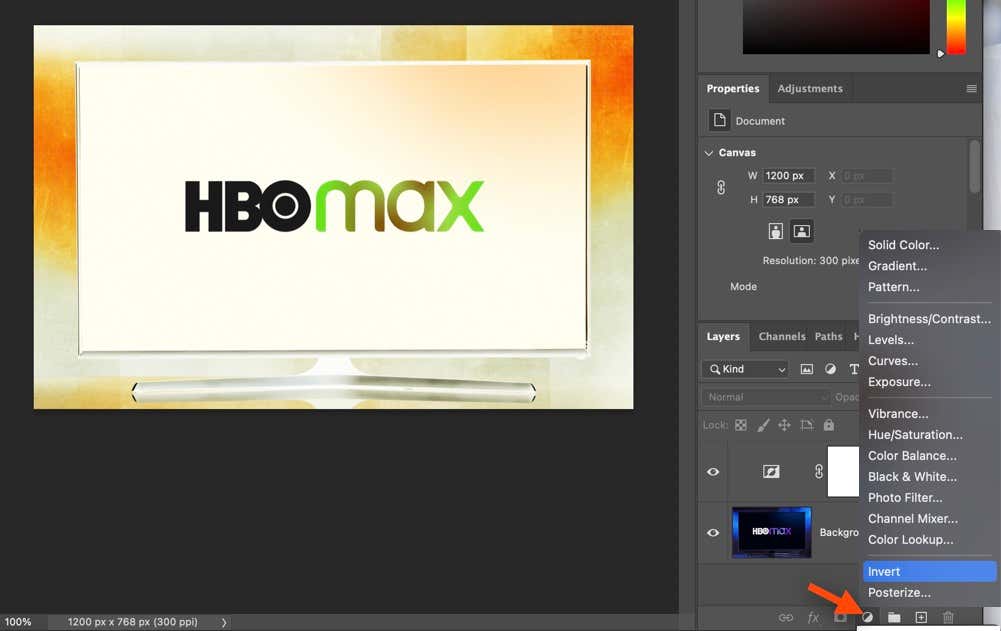
Para hacer esto, busque Crear nueva capa de relleno o ajusteen la parte inferior del panel Capas. Aparecerá un menú desplegable una vez que hagas clic en él. Elija Invertir y Photoshop agregará automáticamente una capa de inversión encima de su foto original.
Cuando esté satisfecho con los resultados y haya logrado lo que quería, puede guardar su imagen como un archivo jpg o PNG.
Pintura Microsoft
MS Paint es un editor de imágenes desarrollado por Microsoft y está disponible para Windows 10 y 11. Tiene una opción integrada para inversión de color. Simplemente abra una imagen yendo a Archivoy luego Abriro presionando Ctrl+O. Ahora seleccione la imagen completa presionandoCtrl+A, haga clic derecho en la imagen y seleccione Invertir color.
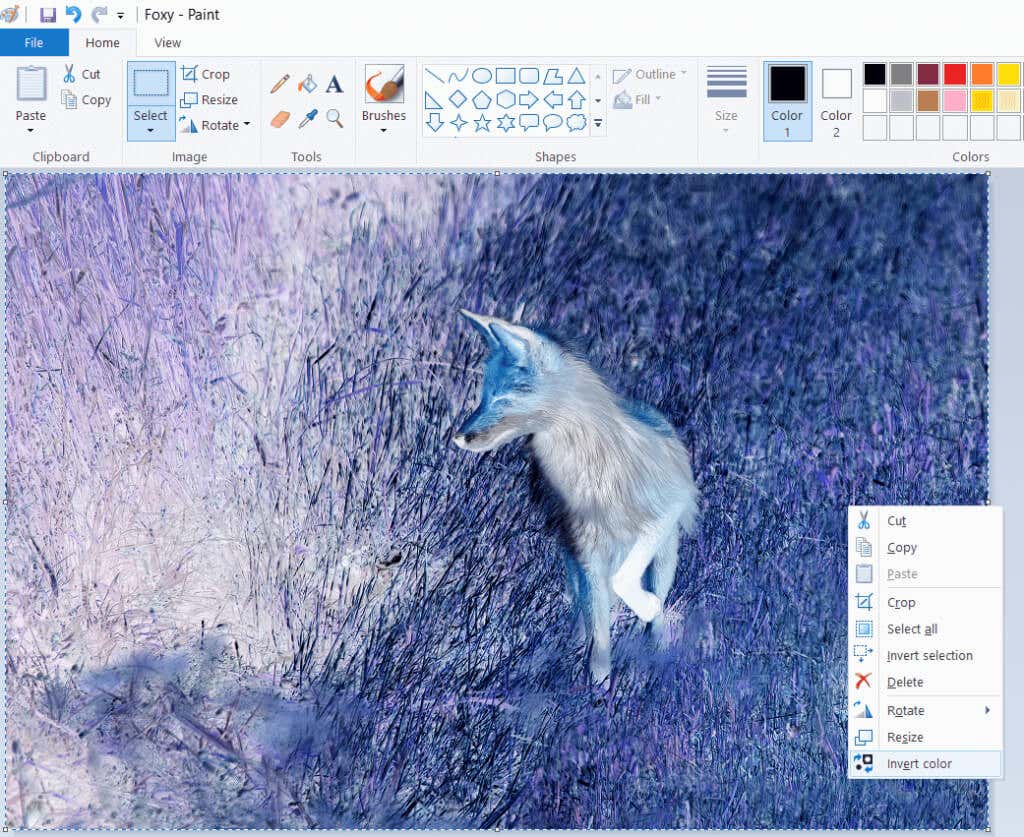
Vista previa de la aplicación
Los usuarios de macOS pueden invertir los colores de sus imágenes utilizando la aplicación Preview. Esta es la aplicación predeterminada para ver imágenes en computadoras Mac y, para abrir una imagen en ella, simplemente haga doble clic en ella. Una vez que su imagen esté abierta, vaya a Herramientasy seleccione Ajustar color.Verá controles deslizantes de puntos blancos y negros en el panel de ajuste de color. Para invertir los colores arrastre el punto blanco hacia la izquierda y el punto oscuro hacia la derecha. Una vez que esté satisfecho con el resultado de su imagen, guárdela..
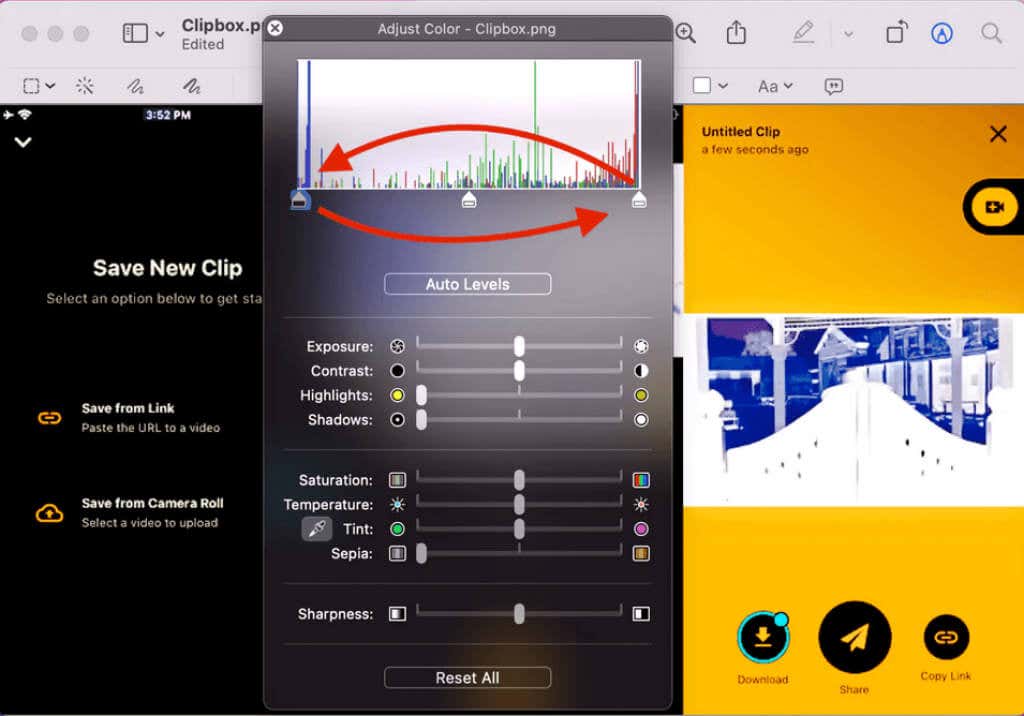
Software libre
Existen muchas herramientas gratuitas de edición de imágenes y la mayoría de ellas son capaces de invertir los colores de la imagen. Algunos son más avanzados, como GIMP. Te permitirá trabajar con capas e invertir los colores en partes de la imagen. Otros son simplistas y invertirán la imagen con unos pocos clics del mouse. A continuación se muestran algunos sencillos:
Paint.Net
Pintura.NET es un software de edición de imágenes gratuito con muchas funciones. Hace que invertir los colores sea muy sencillo. Todo lo que necesitas es ir a Ajustesy luego a Invertir colores. También puedes simplemente presionar Ctrl+Mayús+Imétodo abreviado de teclado para usar la opción de invertir color.
IrfanView
Este es un software de edición de imágenes que está ganando popularidad. Su función de inversión de color se llama Negativo porque imita el aspecto de los negativos de color de películas antiguas. Una vez que abra una imagen en IrfanView, vaya a Imageny luego elija Negativo(invertir imagen)yTodos los canales.
Fotoscape
PhotoScape, un conocido editor de imágenes, es muy popular por sus numerosas funciones, como la creación de GIF animados, varios efectos, filtros y opciones de edición. La inversión de imágenes es tan simple como encontrar el botón Invertir efecto negativo en la pestaña del editor de PhotoScape. Aquí es donde también puedes encontrar otros efectos, como sepia, escala de grises o blanco y negro. Invertirás colores rápidamente con un solo clic.
Herramientas de edición en línea gratuitas
Si no desea descargar e instalar software para invertir los colores de sus imágenes, simplemente puede optar por hacerlo a través de una de las muchas herramientas gratuitas en línea. Son una excelente opción para principiantes. Normalmente, las herramientas en línea son fáciles de usar y, con solo unos pocos clics, puedes transformar tus imágenes sin ningún costo. A continuación se muestra una lista de las herramientas de edición en línea más populares.
Pixlr E
Uno de los editores en línea más populares es Pixlr E. Te permitirá invertir los colores con solo unos pocos clics. Abra su imagen o elija una de su rica biblioteca de archivos. Navegue hasta Ajustesy busque Invertircasi en la parte inferior de la barra de menú, y eso es todo. Tenga en cuenta que la versión Pixlr X eliminó la opción de invertir colores, así que asegúrese de usar Pixlr E..
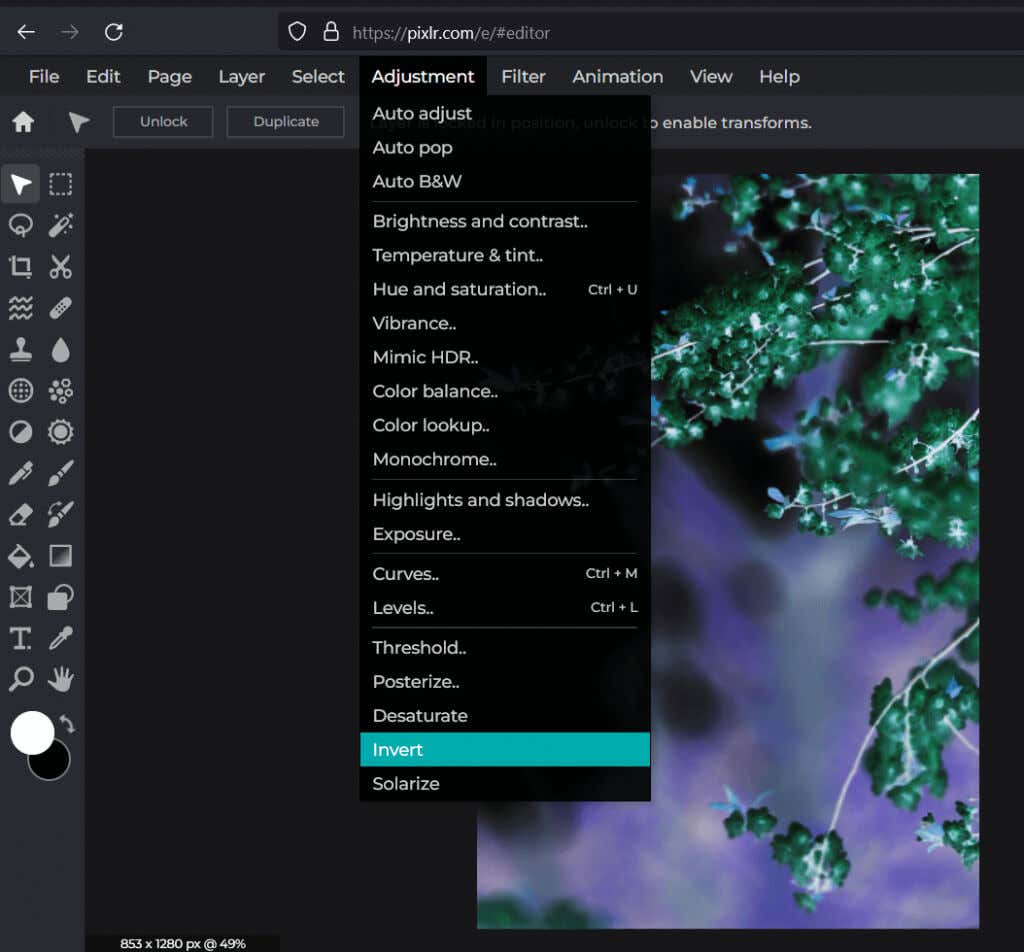
Pixelado
Otro editor en línea gratuito que te permitirá invertir tu imagen sin esfuerzo. Cargue un archivo de imagen o elija uno de la biblioteca de archivos que ofrece Pixelied. Luego simplemente haga clic en ImagenEfectos y filtrosen la barra de herramientas superior del editor. Vaya a Filtrosy busque Invertir.
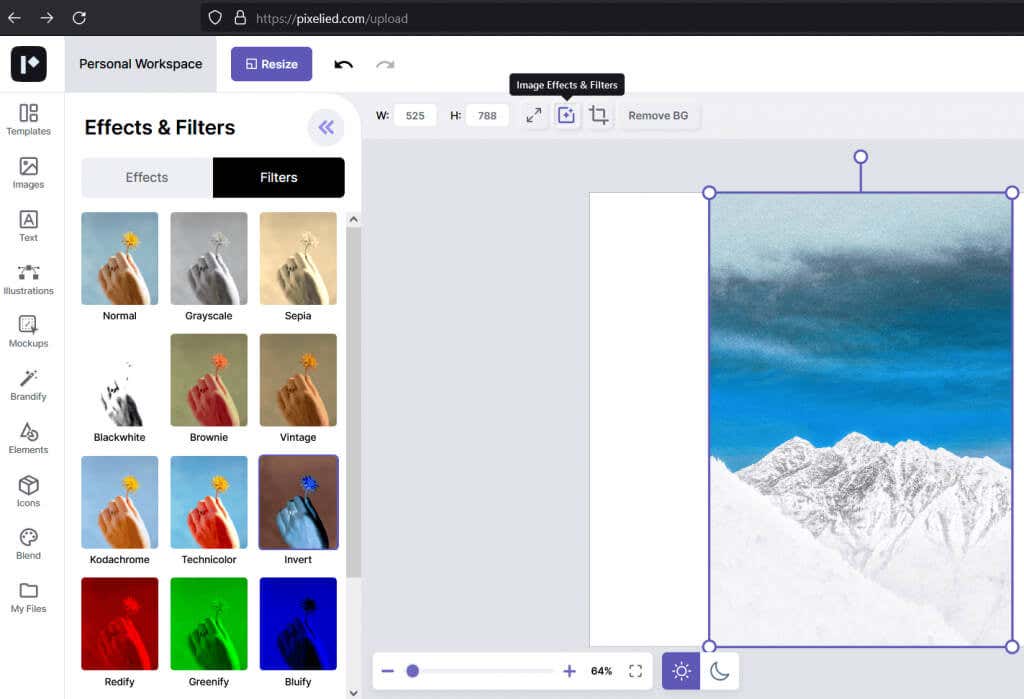
Herramientas de pino
PineTools no es un simple editor en línea. Es una colección de herramientas que te ayudarán a editar imágenes y vídeos, comprimir o convertir archivos y mucho más. Para invertir colores con PineTools, vaya a Imágenes, busque la herramienta Invertir coloresy haga clic en ella. Le pedirá que cargue su imagen ahora. Una vez que elijas tu imagen, simplemente presiona el botón verde Invertiren la parte inferior de la pantalla, y listo. Ahora puedes guardar tu imagen o publicarla directamente en una de las muchas redes sociales directamente desde PineTools.
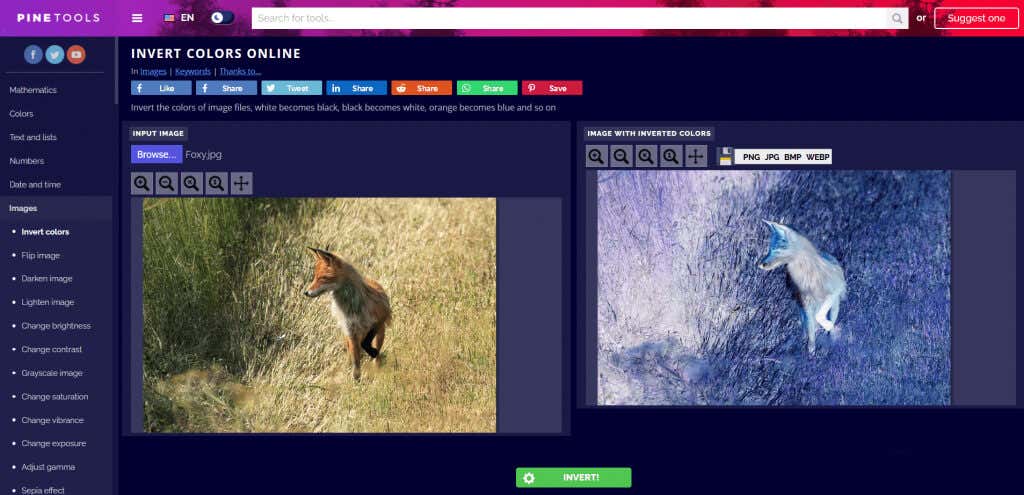
Cómo invertir colores en tus imágenes en teléfonos inteligentes
Existen diferentes aplicaciones que puedes instalar en tu teléfono inteligente para invertir los colores de tus imágenes rápidamente. Diferentes aplicaciones funcionan en Android e iOS. Elija el que se adapte a sus necesidades.
Director de fotografía
PhotoDirector es el mejor editor de fotos gratuito para teléfonos móviles. También puede hacer collages de fotos. En cuanto a la inversión de color, te dará un gran control sobre ella, ya que puedes usar la curva de color para cambiar los canales rojo, verde y azul (RGB) individualmente. Esta aplicación funciona tanto en Android como en iPhone y tiene una versión para PC.
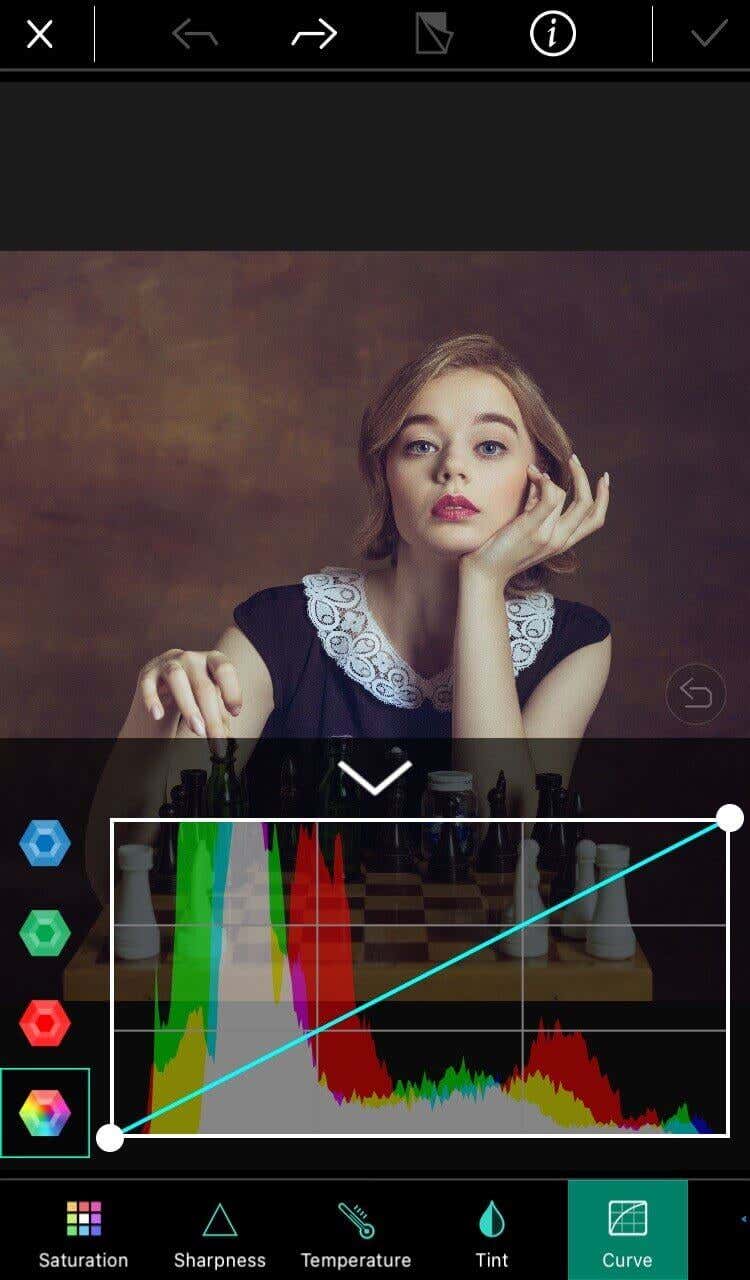
Yo negativo
Negative Me es una aplicación sencilla con una sola función. Con solo un clic, convertirá la imagen de positiva a negativa y viceversa. Ni siquiera tienes que hacer nada especial. Simplemente abre tu foto en la aplicación y se convertirá automáticamente. La aplicación también tiene una cámara incorporada para que puedas tomar una nueva foto desde dentro. Puedes conseguir Negative Me en la tienda de Apple y ejecutarlo en tu teléfono o iPad.
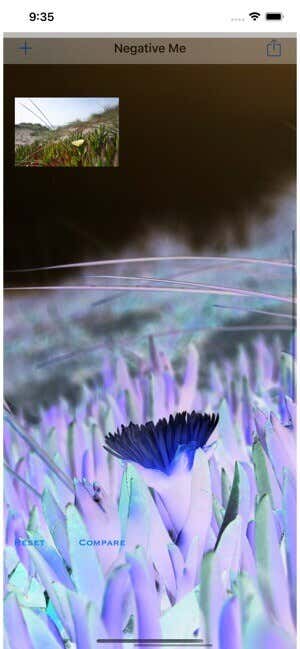
Imagen negativa
Negative Image es una aplicación similar a Negative Me, pero solo funciona en dispositivos Android. Te permitirá convertir tus fotos en negativos con un simple clic, pero también te permitirá convertir solo una selección de una foto. También tiene una cámara incorporada, pero también puedes subir algunas de tus fotos más antiguas. La mejor parte de Negative Image es que puedes utilizarla para convertir negativos de películas antiguas en fotografías reales. Simplemente use la cámara de su teléfono para tomar una fotografía de los negativos y ejecutarla a través de la aplicación..
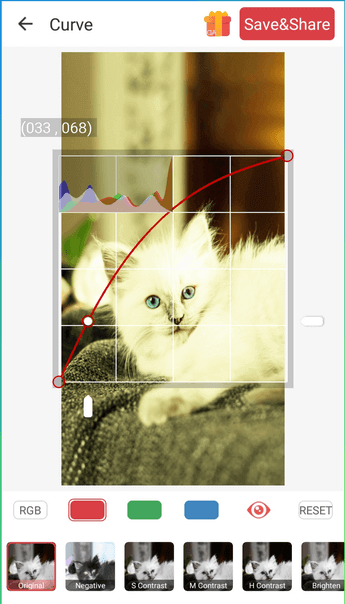 .
.